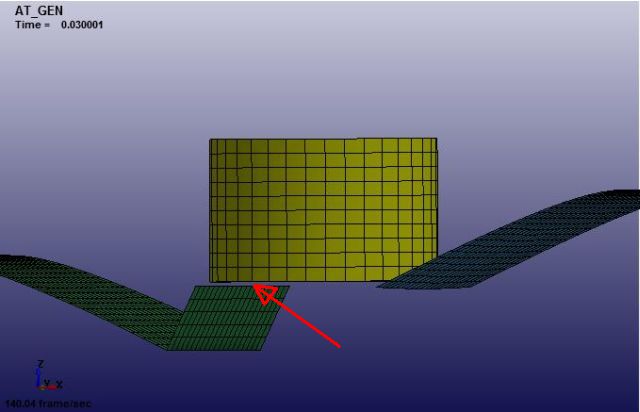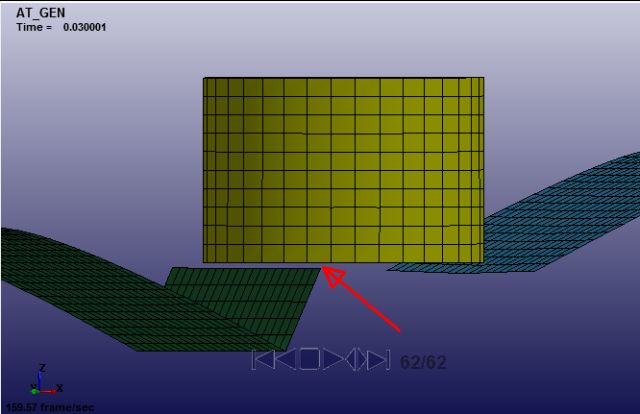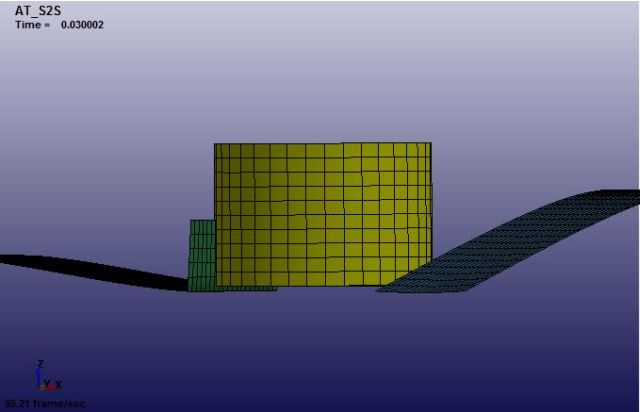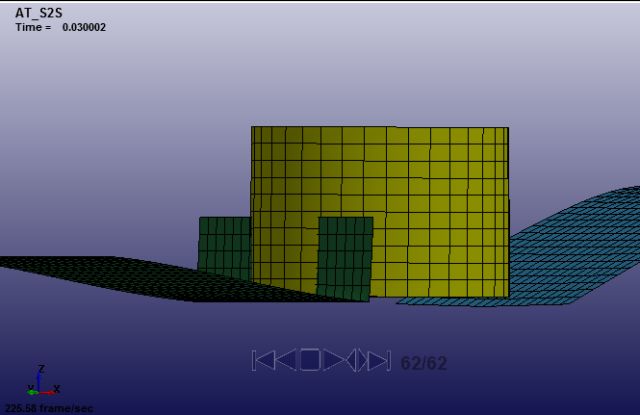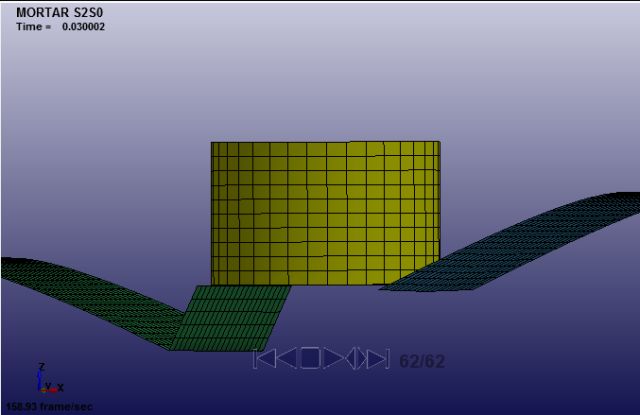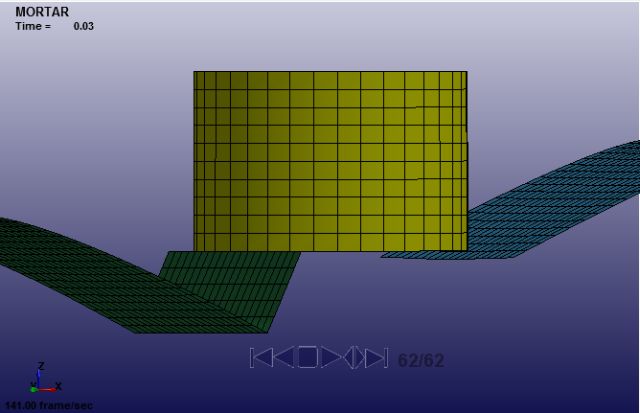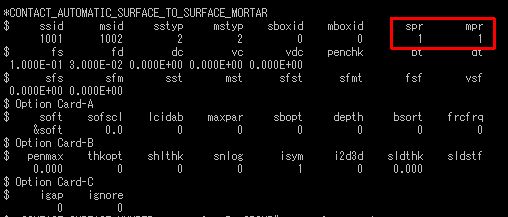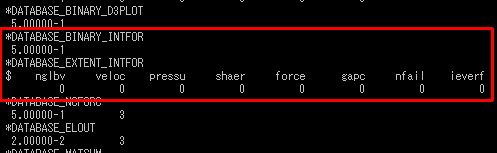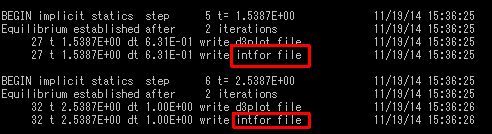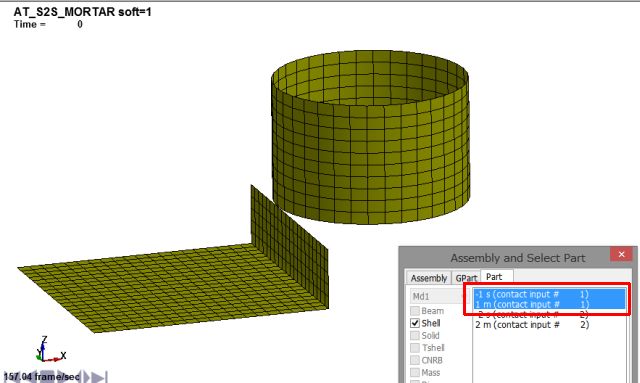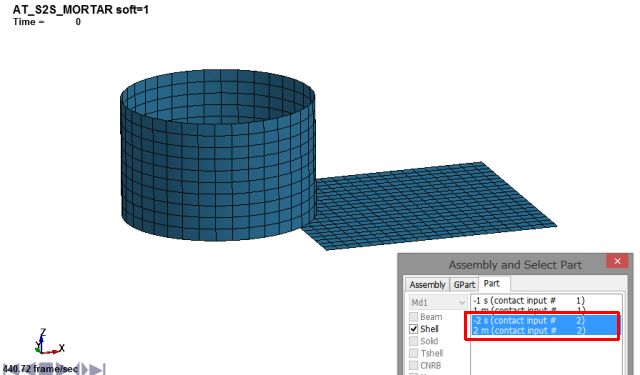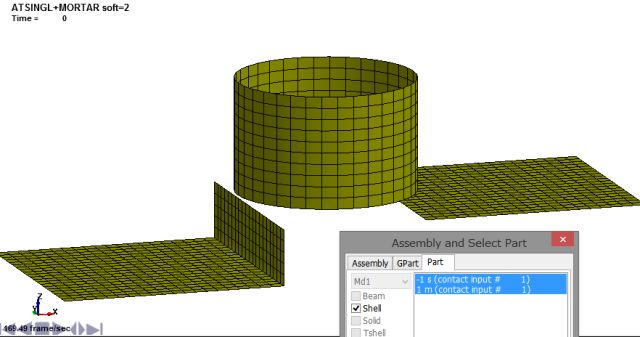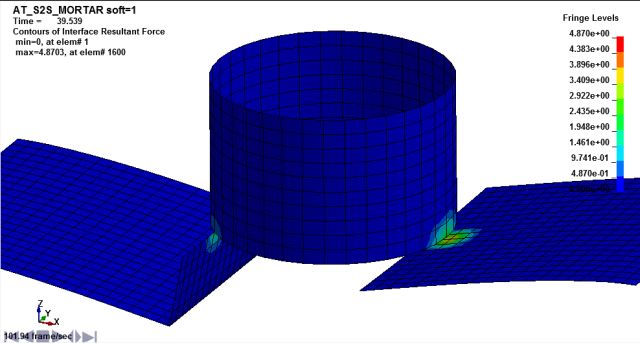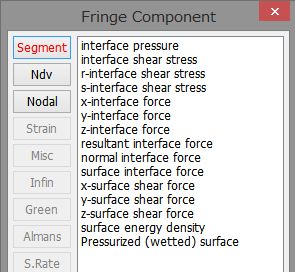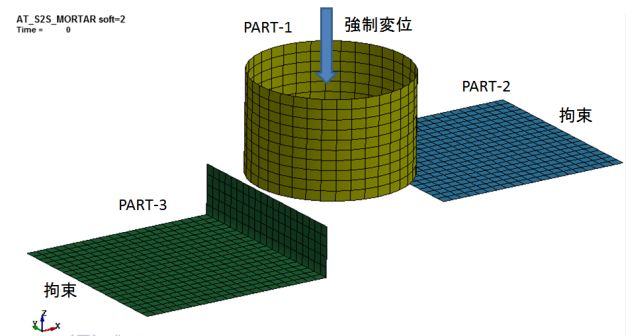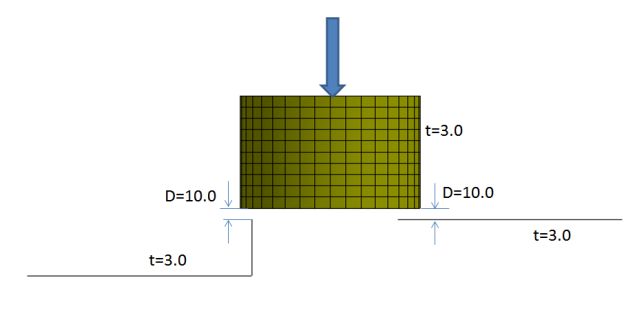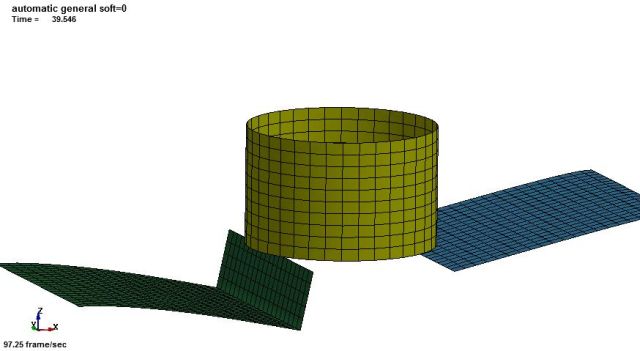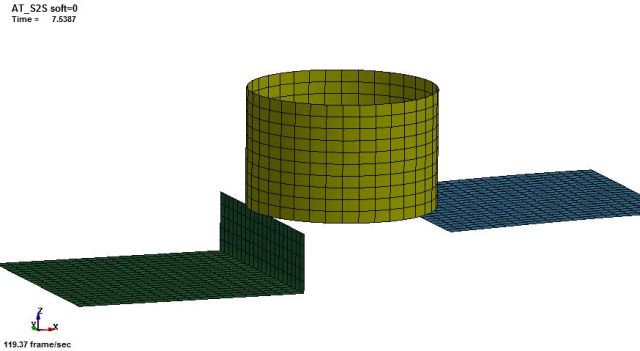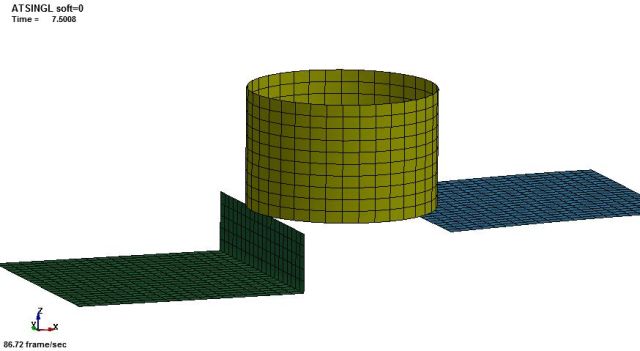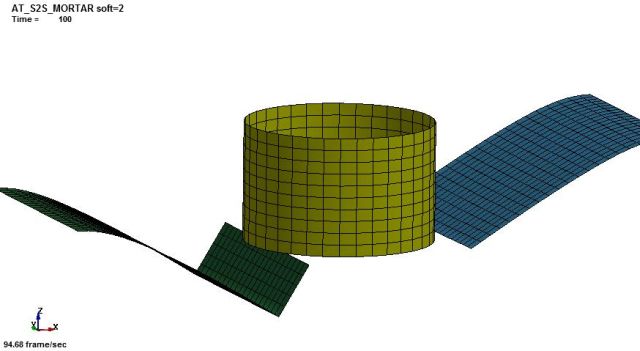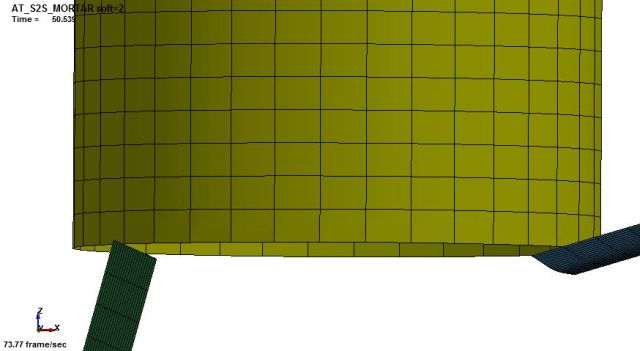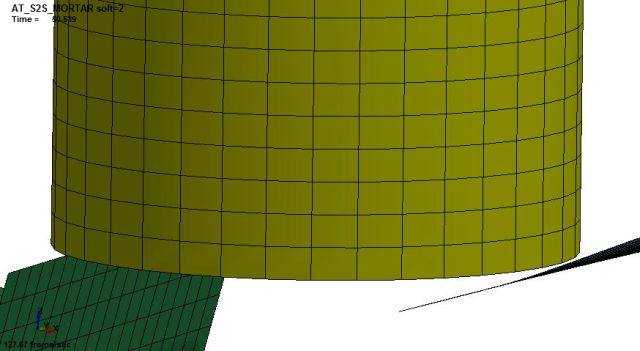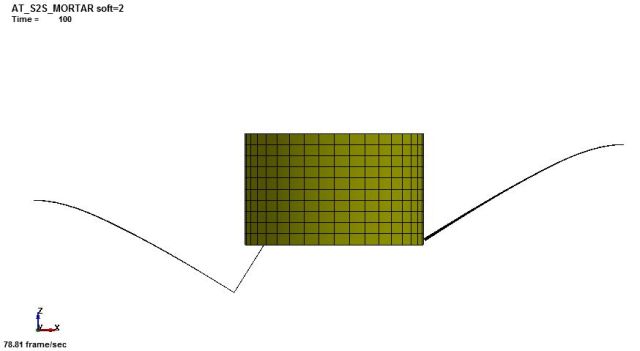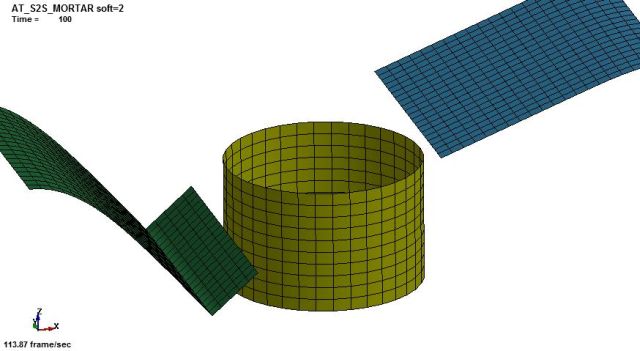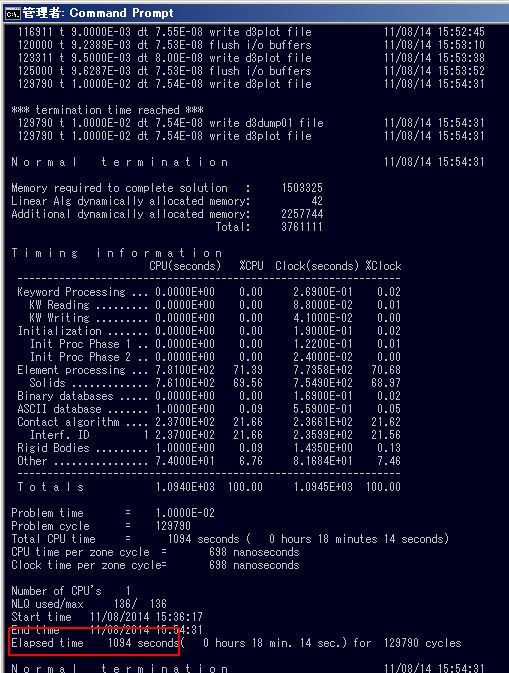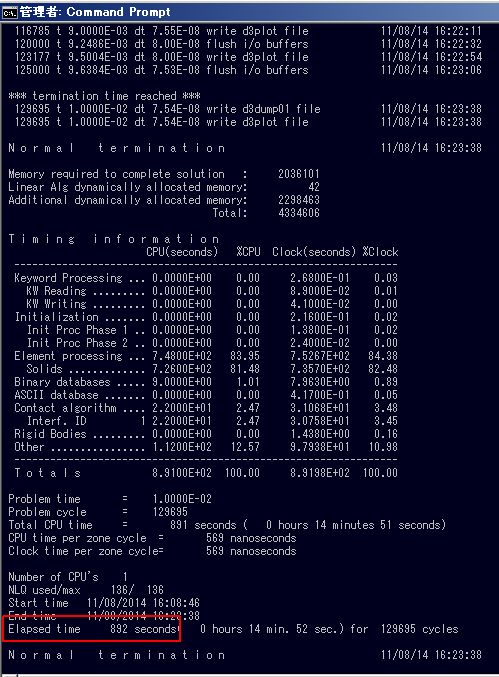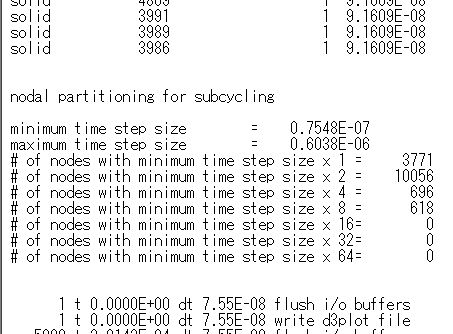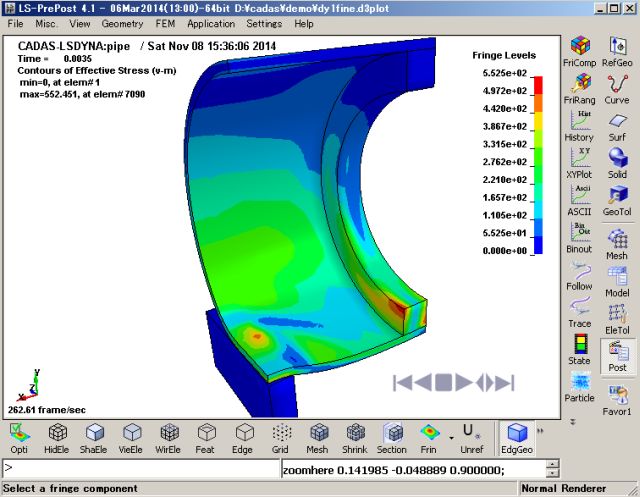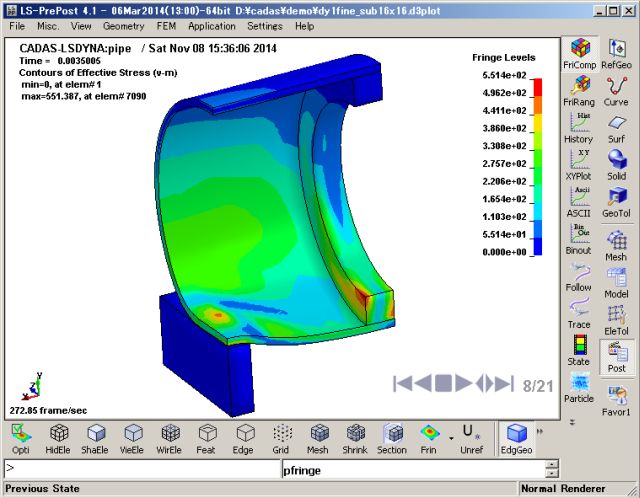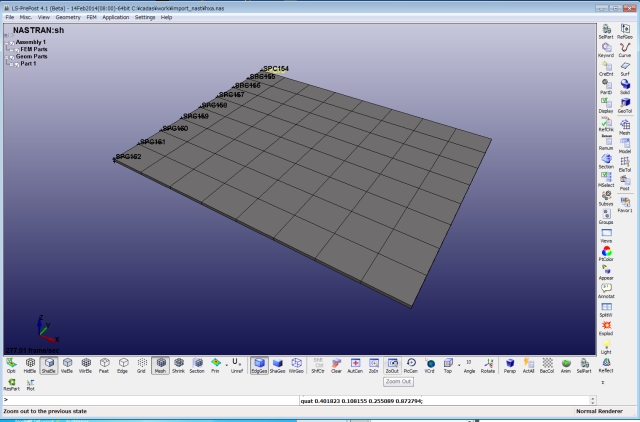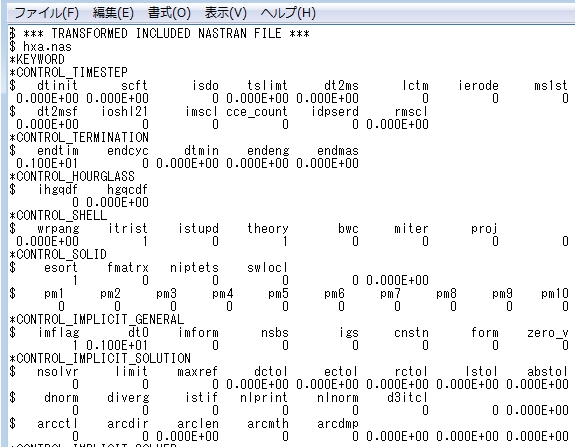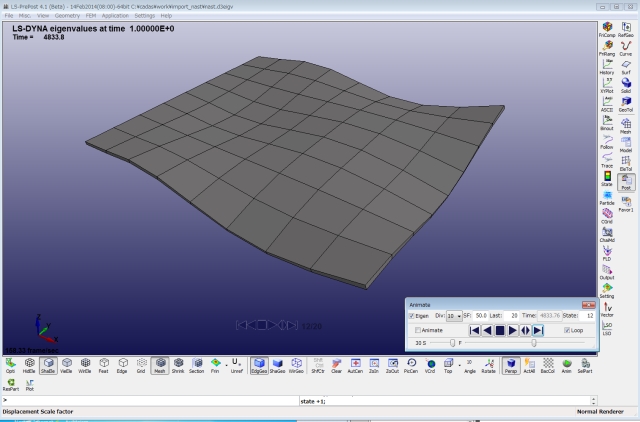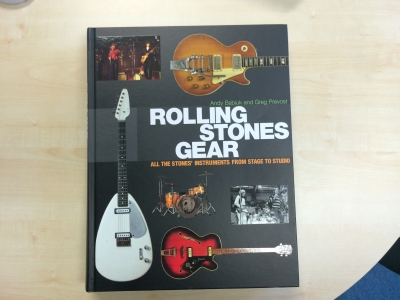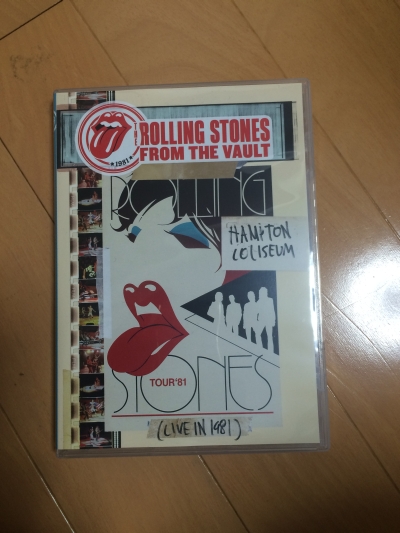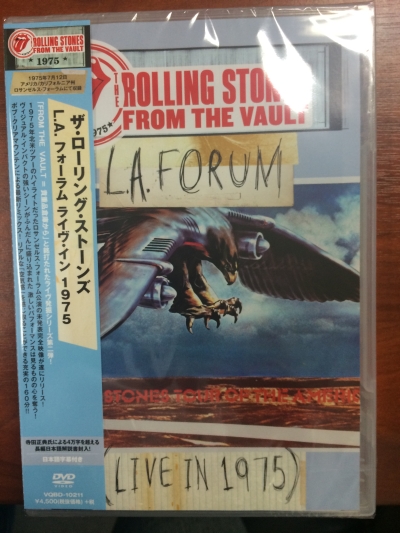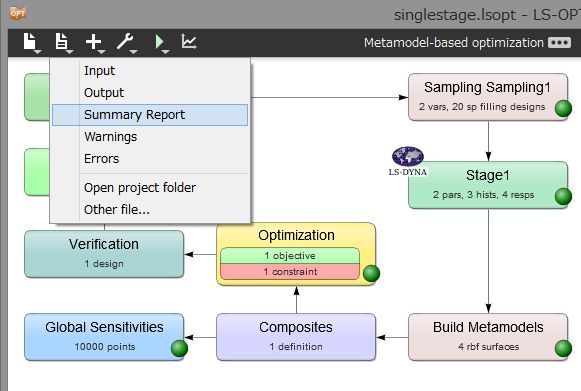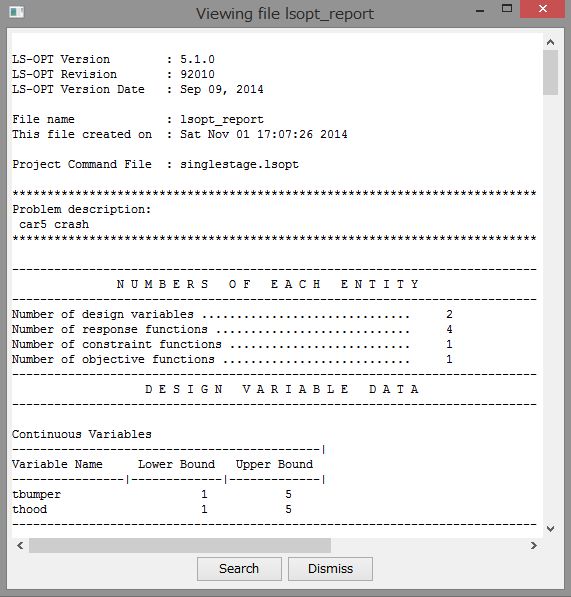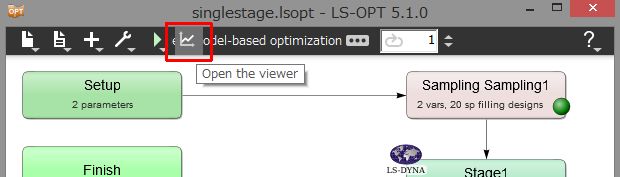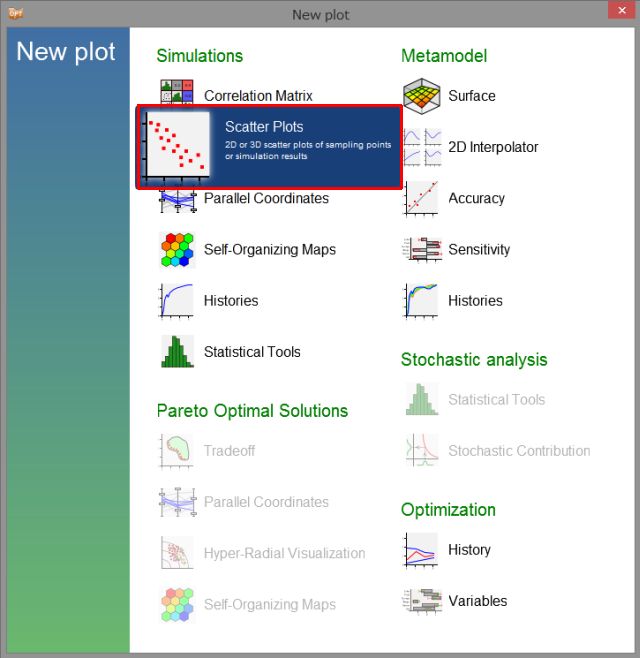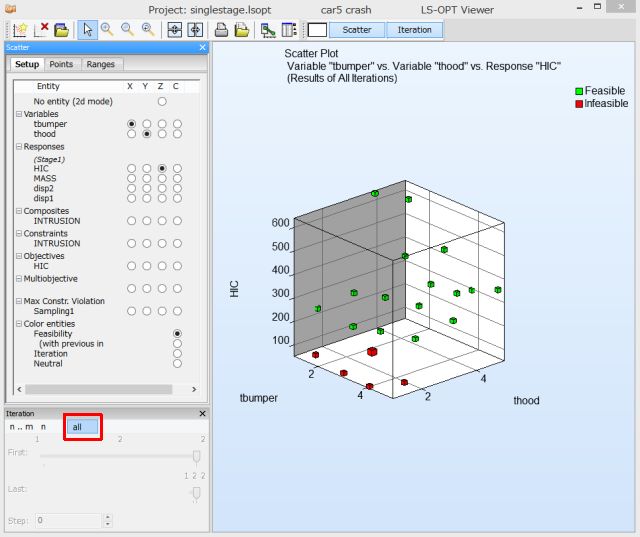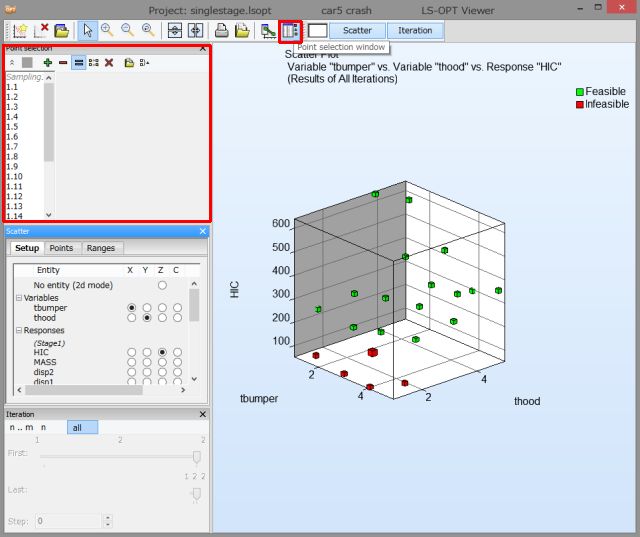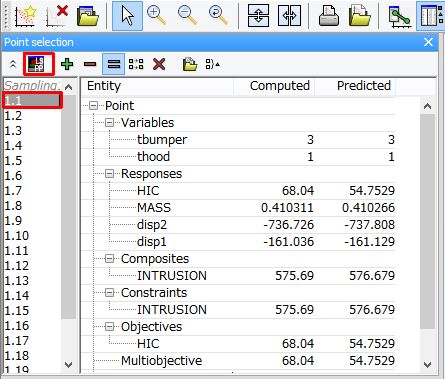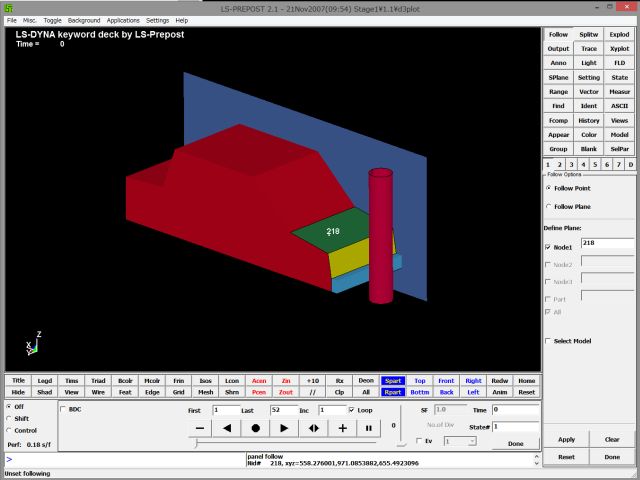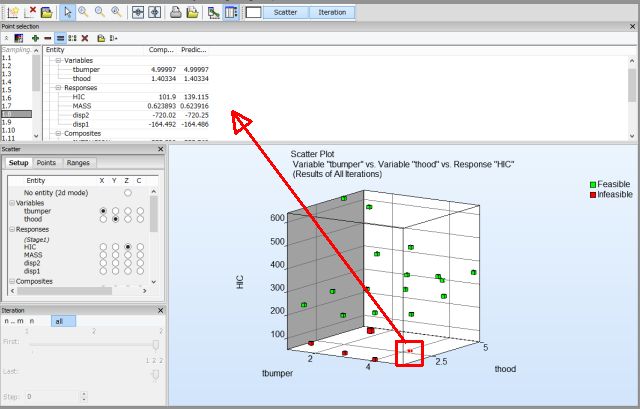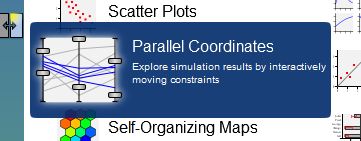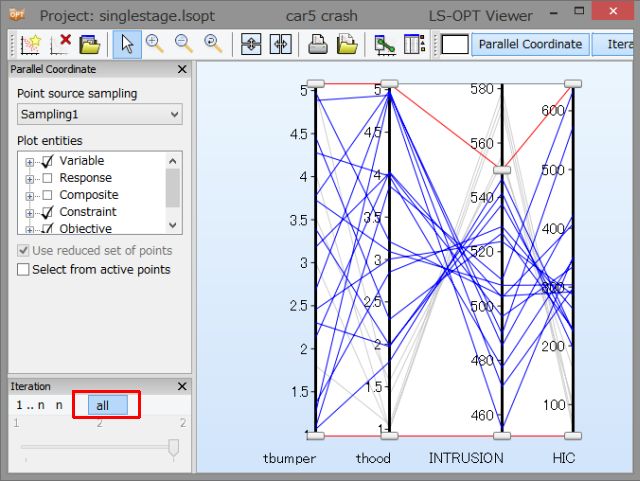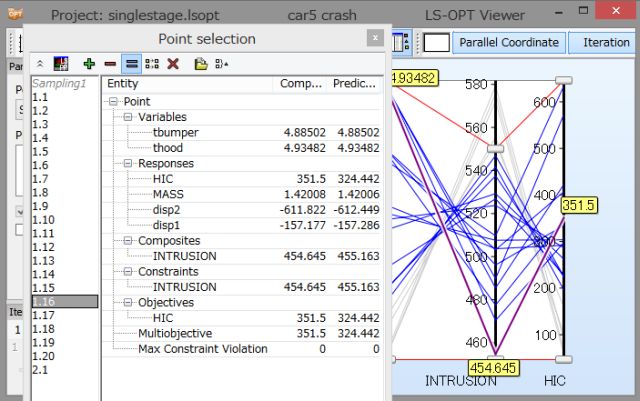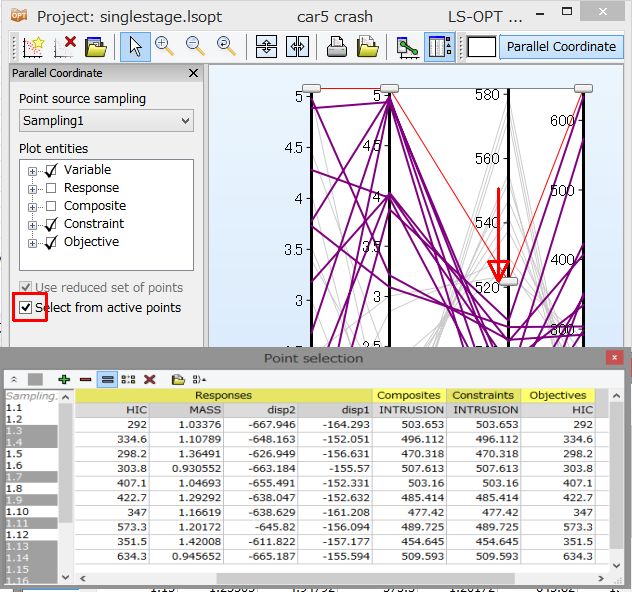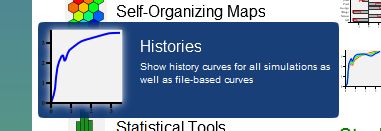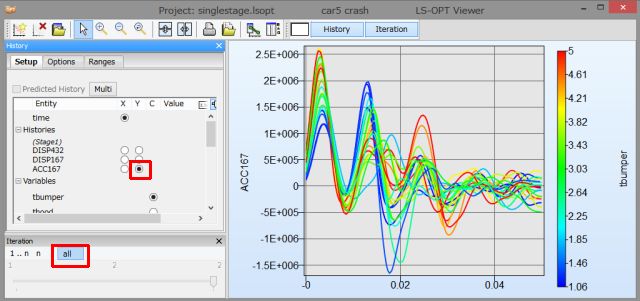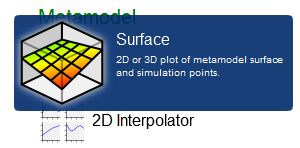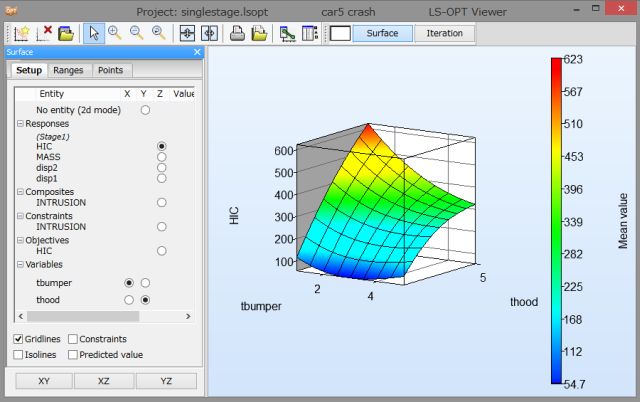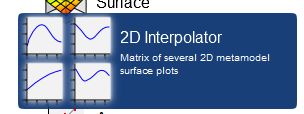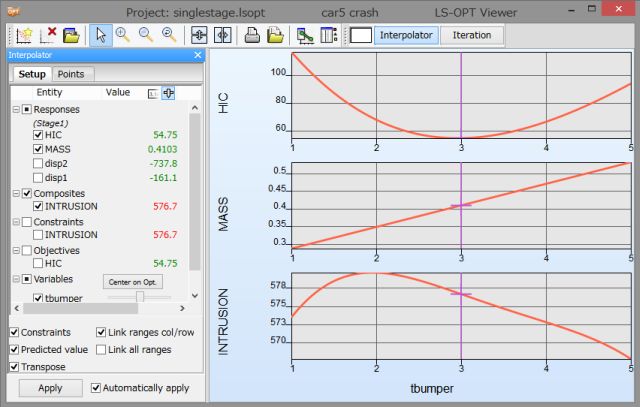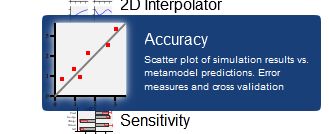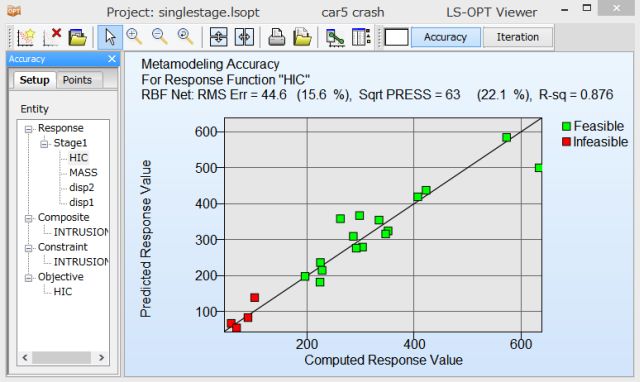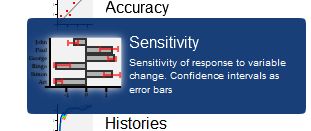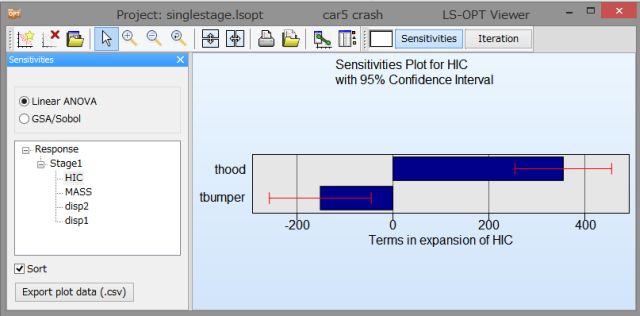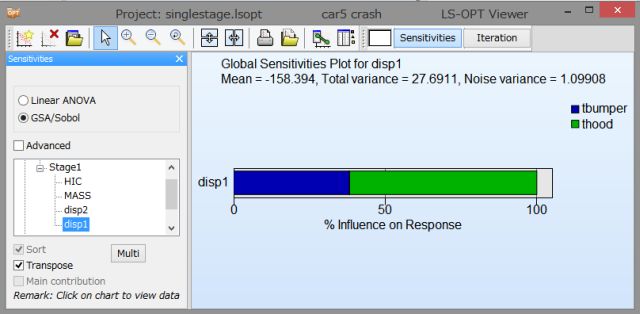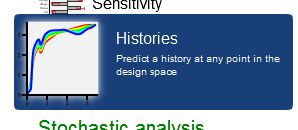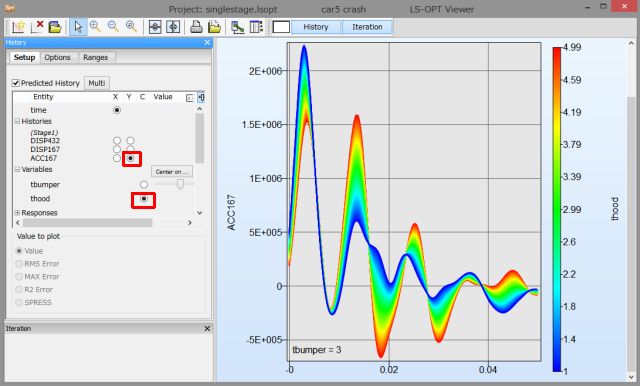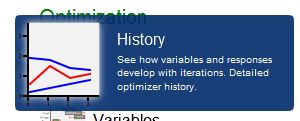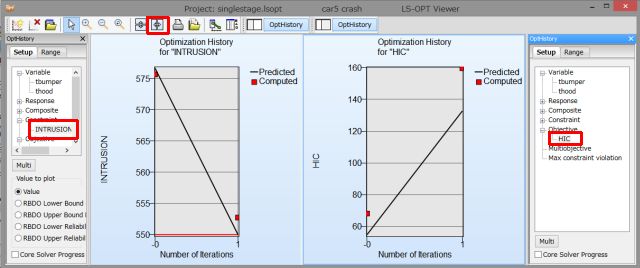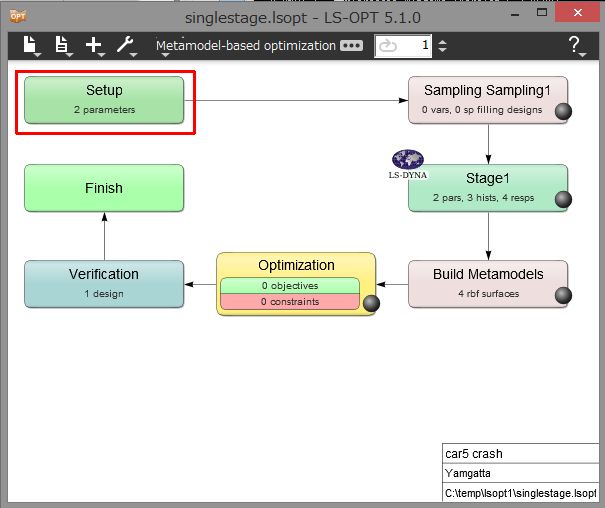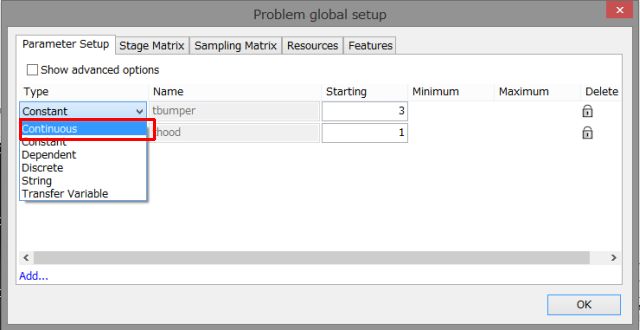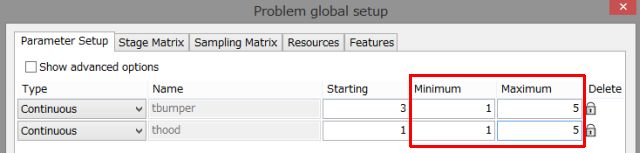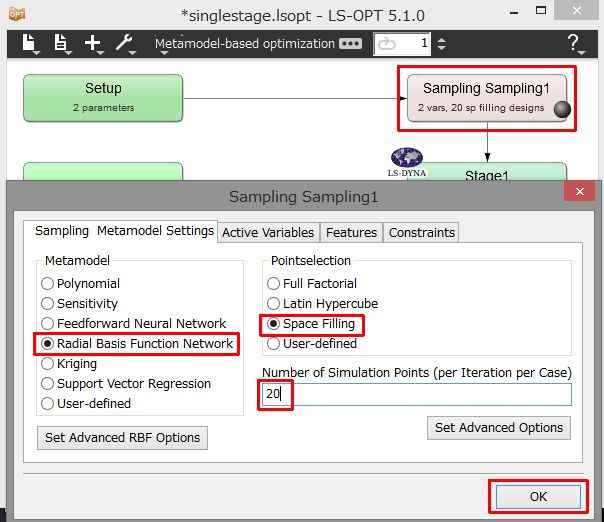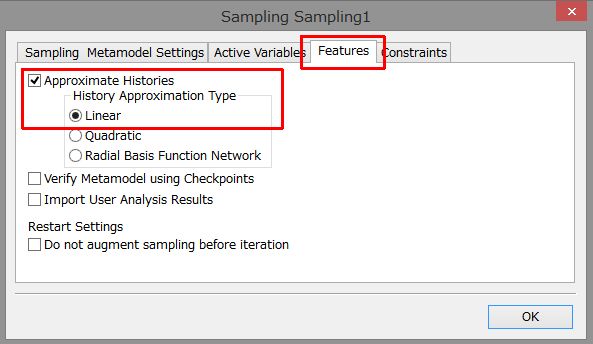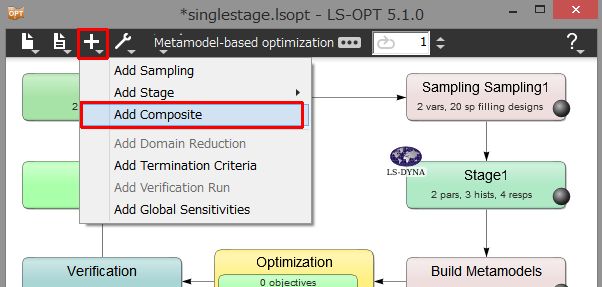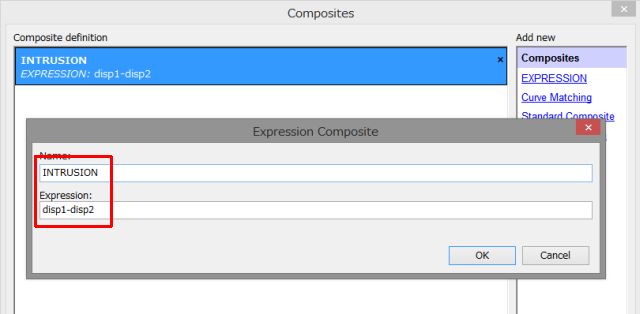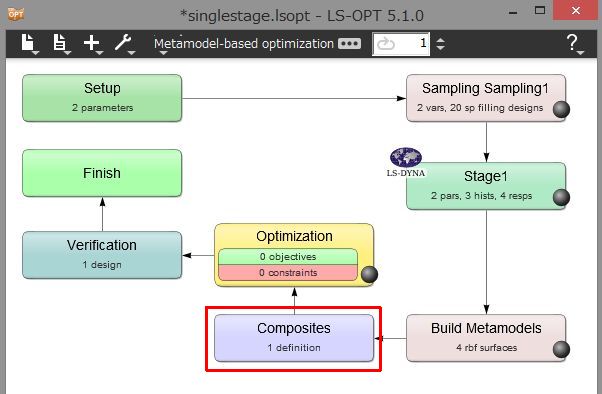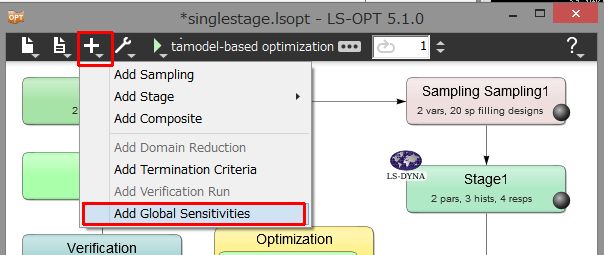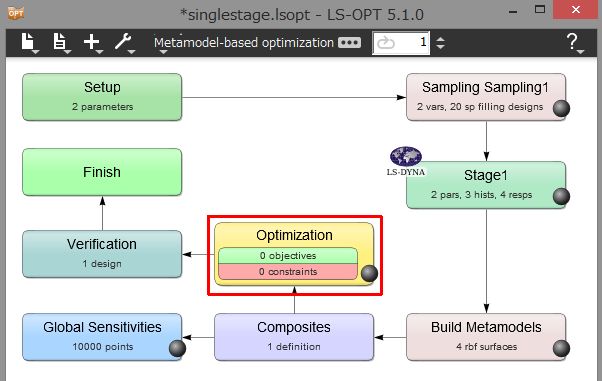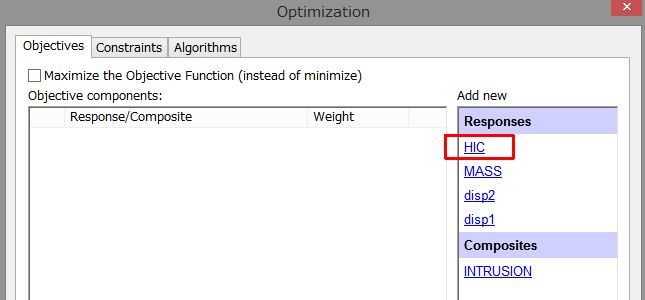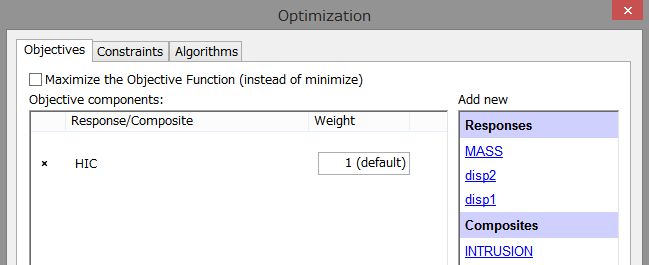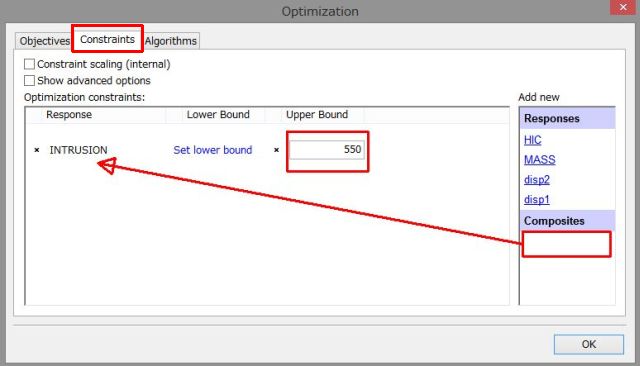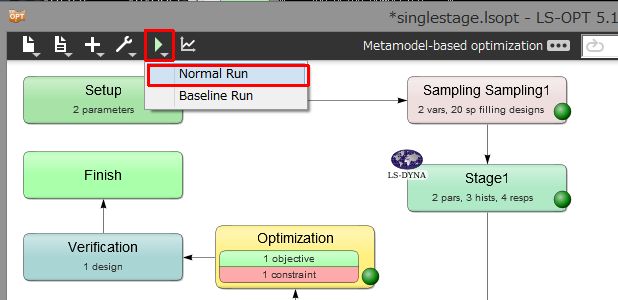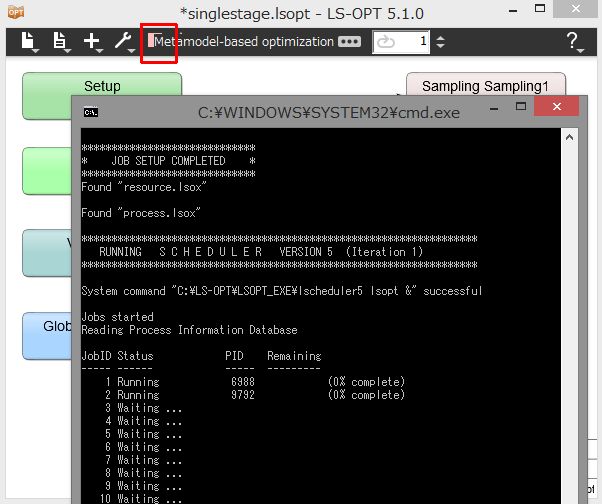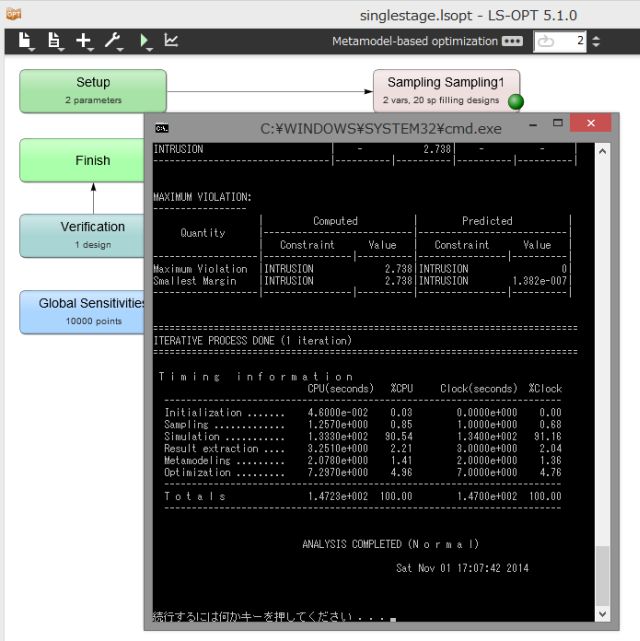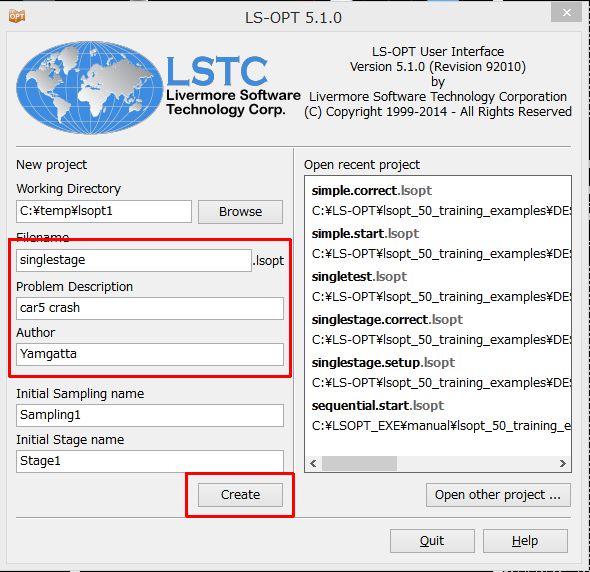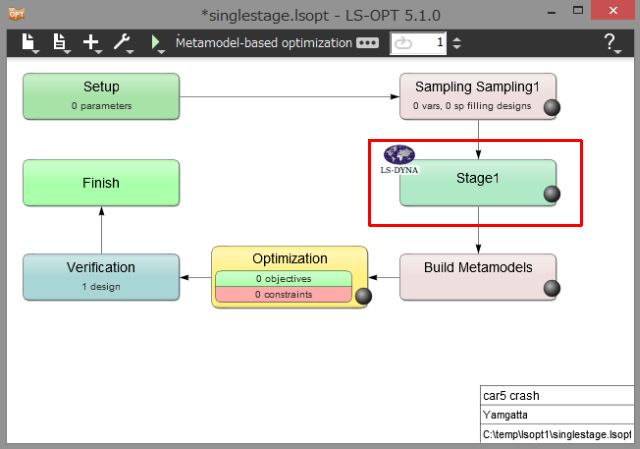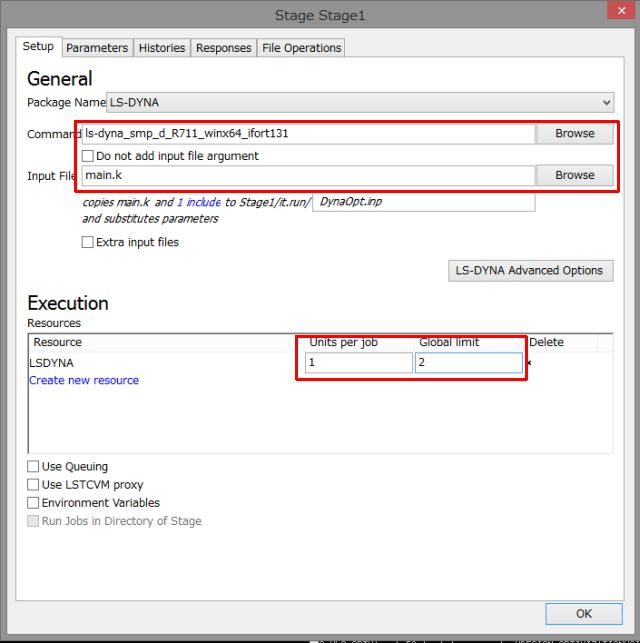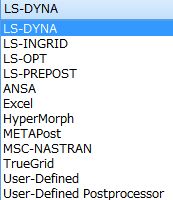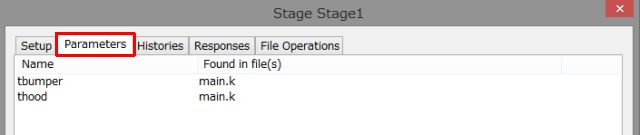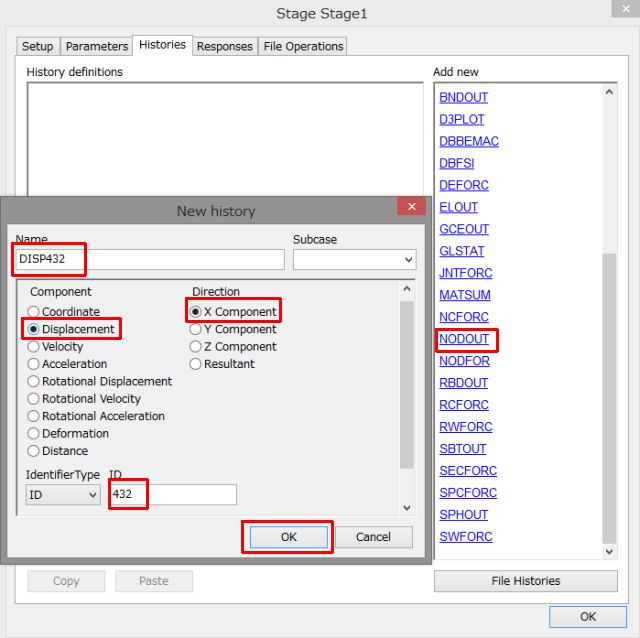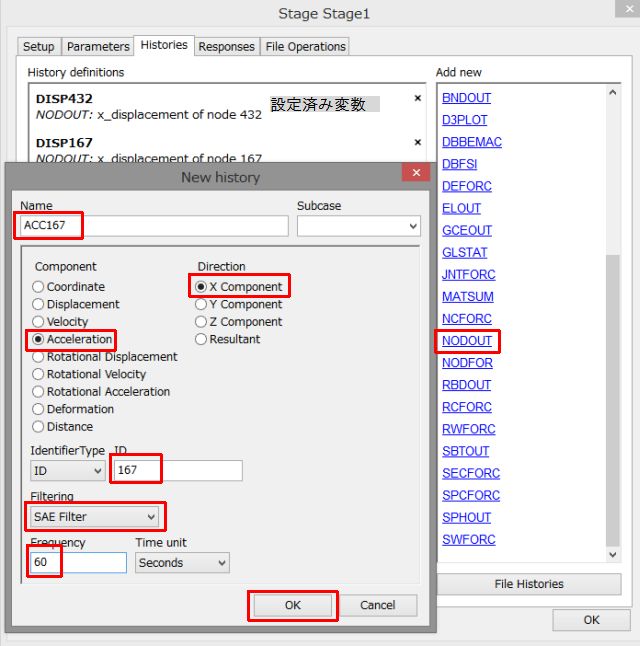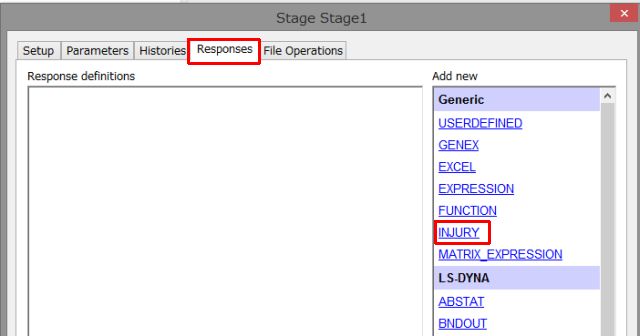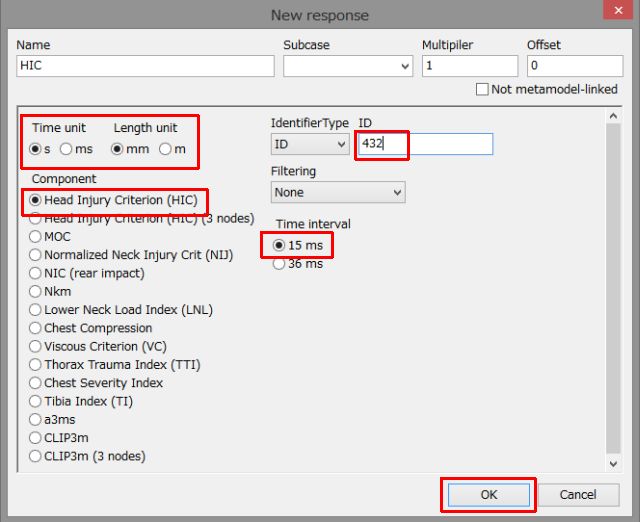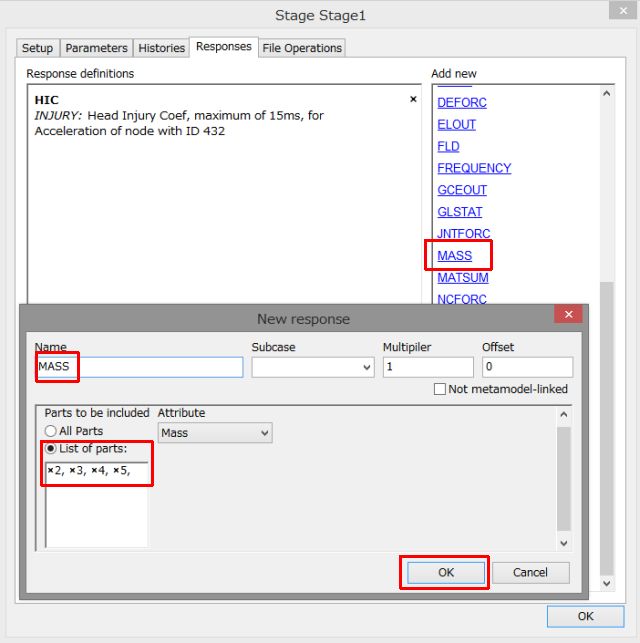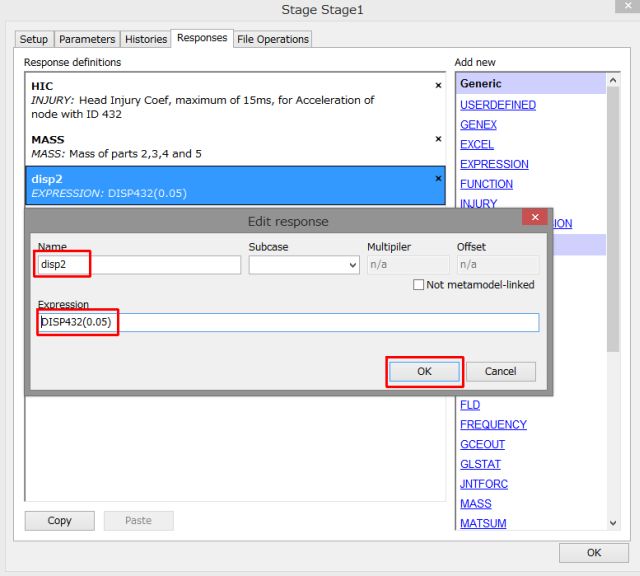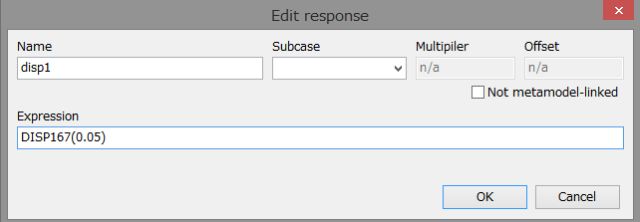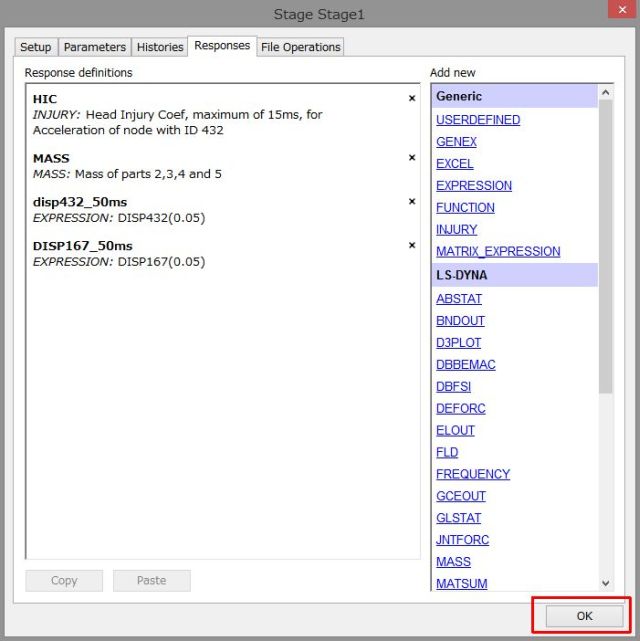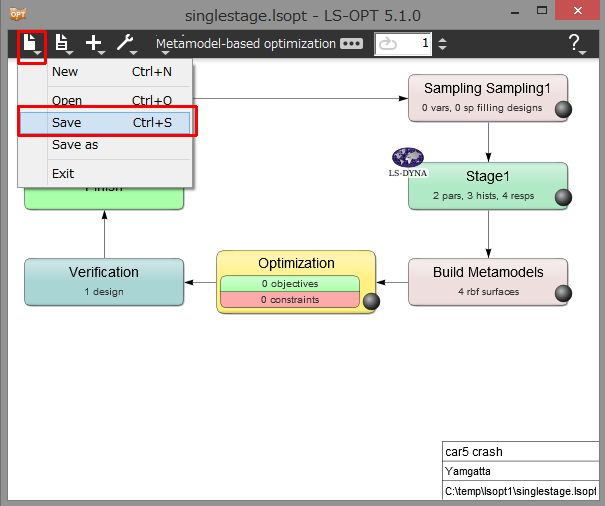11/18に Implicitにおけるモルタル接触機能を紹介した。今回は、同じモデルをExplicitで計算し、
モルタル接触の効果を試してみる。
計算条件はExplicit用に変位を初期速度に変更した以外は前回とほぼ同じだである。
先ずは、MORTARなしの場合。 以下の4タイプの接触を試す。
1. CONTACT_AUTOMATIC_GENERAL : CPUTIME=9秒 面・辺接触では板厚分オフセットしている。
反対側を表示
2. CONTACT_AUTOMATIC_SURFACE_TO_SURFACE & SINGLE_SURFACE SOFT=2
S_S ペア指定あり : CPUTIME=10秒
S_S ペア指定なし : CPUTIME=11秒
SINGLE_SURF ACE : CPUTIME=9秒
エッジ接触は考慮されないので、片側は貫通する
反対側から表示
3. CONTACT_AUTOMATIC_SINGLE_SURFACE_MORTAR & SINGLE_SURFACE_MORTAR
S_S ペア指定有り : CPUTIME=22秒
S_S ペア指定なし : CPUTIME=130秒
SINGLE_SURFACE : CPUTIME=126秒
エッジ・エッジ接触では、板厚分のオフセットは適用されない。(こちらの方が良い)
反対側から表示
注意:_MORTARを指定すると、接触条件から定まるΔtが小さくなる(約3割程度小さくなった)。
このため、タイムステップスケールファクタを調整する必要があった。
MORTARいよる計算時間の増加は、全て接触計算に使われている。ズボラに ”全接触” とやると、かなりの増加に
なってしまうので、個別に必要な箇所にMORTARオプションを設定するべきかもしれない。
12/5 他の問題で気になる結果(傾向)が出たので、開発元へ確認。